
分享RayLink远程控制软件最新企业资讯以及行业前沿技术
如何设置远程控制软件以实现屏幕共享
随着科技的进步和互联网的普及,远程办公和远程教育等方式越来越受欢迎。屏幕共享是其中一种重要的功能,它允许用户在不同的地点之间实时共享自己的屏幕内容。在本文中,我将介绍如何设置远程控制软件以实现屏幕共享。
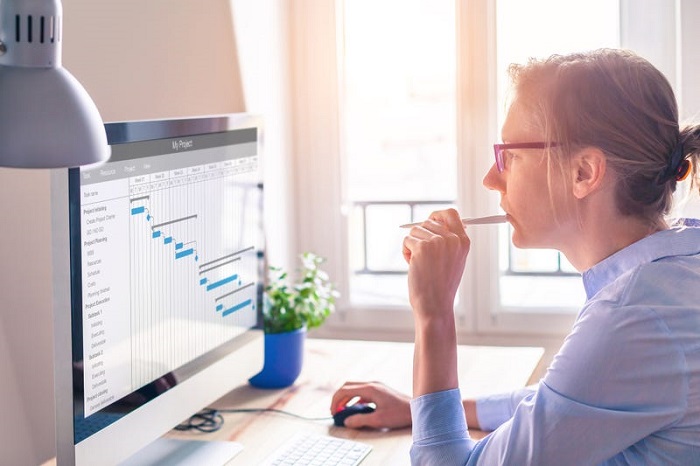
远程控制软件是指能够让用户远程操控其他设备的程序。屏幕共享是远程控制软件的一个常见功能,它可以让用户将自己的屏幕内容传输到其他设备上,或者将其他设备的屏幕内容传输到自己的设备上。以下是设置远程控制软件以实现屏幕共享的步骤。
一、选择适合的远程控制软件
首先,需要选择一款适合你需求的远程控制软件。Raylink是一款功能强大的远程控制软件,提供多种功能,包括远程控制电脑、远程控制手机和远程桌面连接。我们的软件以稳定、高清和流畅的特点著称,为用户提供免费的远程办公、远程协助和远程运维服务。不仅如此,Raylink还方便满足远程教育、技术支持和远程协作等各种需求。无论您身在何处,只需一台电脑或手机,即可轻松实现远程操作和协作,让工作更加高效便捷。
二、下载和安装软件
下载并安装你选择的远程控制软件。大部分软件都有官方网站或应用商店提供下载。在下载和安装软件时,要确保从官方渠道获取,以避免安全问题。
三、注册和登录
一般来说,你需要注册一个账号并登录软件才能使用远程控制功能。根据软件的要求填写注册信息,完成注册后使用你的账号登录软件。
四、启动屏幕共享功能
登录后,找到屏幕共享的功能选项。不同的软件界面和操作可能会有所不同,但通常在主界面或设置中能够找到屏幕共享选项。
五、设置共享权限
在启动屏幕共享之前,你可能需要设置共享权限。这意味着你可以选择是否只允许特定的用户或设备访问你的屏幕。你可以设置密码、生成共享链接或限制特定IP地址等方式来控制访问权限。
六、开始屏幕共享
完成设置后,你可以开始屏幕共享。选择你要共享的屏幕或特定应用程序窗口,然后启动共享功能。软件会生成一个共享码或共享链接,其他用户通过输入该码或点击链接就可以访问你的屏幕内容。
七、控制屏幕共享
其他用户访问你的屏幕后,你可以选择允许他们仅查看屏幕内容,或者还可以授予他们控制权限。授权他们控制权限后,他们可以在自己的设备上操作你的屏幕,如点击、滚动、键盘输入等。
八、结束屏幕共享
当你不再需要屏幕共享时,记得及时关闭共享功能。这样可以保护你的隐私和安全。
设置远程控制软件以实现屏幕共享并不复杂。只需选择适合的软件、下载安装、注册登录、启动屏幕共享、设置共享权限、开始共享、控制共享和结束共享。无论是远程办公、远程教育还是远程技术支持,屏幕共享功能都能够提高工作效率和沟通效果。希望以上步骤能帮助到你顺利实现屏幕共享的目标。





















